Win10无法打开D盘怎么办 几个步骤轻松修复
作者:佚名 来源:91下载站 时间:2020-12-08 18:07
Win10无法打开D盘怎么办?当我们在使用最新的Win10操作系统时,也是遇到各种的问题,比如近日就有不少的用户打不开D盘的情况,这是怎么回事?要如何才能解决呢?下面就和小编一起来看看吧。
Win10无法打开D盘的解决方法步骤:
1、打开此电脑,直接双击D盘会显示如图;
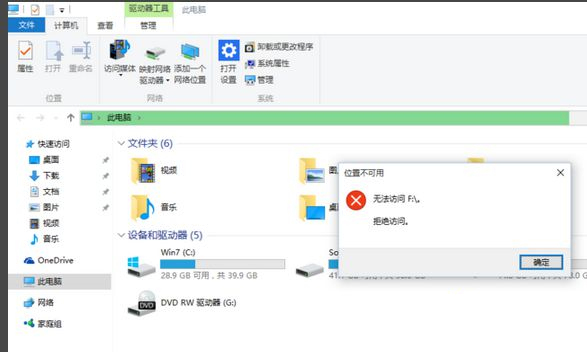
2、右键点击F盘,点击属性--安全--高级---点击添加--在对象名称里面输入everyone---点击确定;
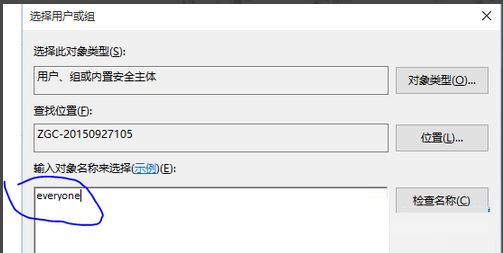
3、点选everyone--在下方对话框勾选“完全控制”--点击确定。等待电脑完成相关工作就可以了。
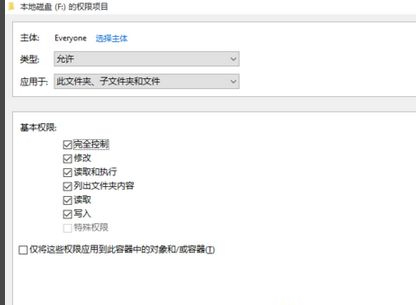
通过上面几个步骤的操作,我们就能轻松解决windows10磁盘无法打开问题了。如果你在使用win10系统时,也遇到了E盘、F盘等磁盘无法打开问题,那么就可以参照上诉步骤进行解决哦。



































